- Installare Windows Small Business Server 2008 in Migration Mode
- Windows SBS 2008 viene installato e configurato sul Server di Destinazione
- Il Server di destinazione è in join al dominio esistente. Alla fine della migrazione, si deve rimuovere il Server Origine dalla rete entro 21 giorni.
- Il ruolo Operation Master (FSMO) viene transferito dal Server Origine al Server Destinatione.
- Il Server Destinazione diventa un server di global catalog.
- Il Server Destinazione diventa il site licensing server.
- Il server DHCP viene installato e configurato su SBS 2008. Un solo servizio DHCP server può essere attivo in una rete Windows SBS 2008.
Installare Windows Small Business Server 2008 sul Server Destinazione
1. Inserire Windows SBS 2008 DVD1 nel DVD drive. Se viene visualizzato un messaggio che chiede se si desidera di fare il boot da un CD o un DVD, premere un tasto.
2. Selezionare le regional preferences
3. Inserire il device USB o altra periferica removibile che contenga il migration answer file, quindi click su Install Now. Il migration answer file viene rilevato automaticamente nella root di qualsiasi drive.
6. Se l'installazione rileverà correttamente il file di risposte, dopo la prima fase dell'installazione ci troveremo di fronte alla maschera di inserimento di data e ora.


Dopo che Windows SBS 2008 è stato installato, sarà necessario eseguire la Migrazione guidata per effettuare la migrazione delle impostazioni e dei dati dal server di origine al server di destinazione. È possibile utilizzare la Migrazione guidata solo se nel server di origine è in esecuzione Windows SBS 2003 o Windows SBS 2008. È possibile, tuttavia, rivedere il processo di migrazione per informazioni su quali dati si dovrebbero migrare. Alcuni compiti relativi alla Migrazione guidata sono obbligatori, ed alcuni sono facoltativi. È necessario completare i compiti obbligatori nell'ordine in cui sono elencati nella Migrazione guidata. E' possibile saltare i compiti opzionali al fine di operare in un orario più conveniente, come ad esempio quando gli utenti non sono connessi alla rete.
Attenzione: L'utente administrator migrato non possiede i privilegi di Network Administrator, pertanto non saremo in grado di effettuare la migrazione se non creando un nuovo utente con queste credenziali.
 Si hanno a disposizione 21 giorni dal momento in cui si è terminato l'installazione di Windows SBS 2008, per completare la migrazione. È possibile uscire dalla procedura guidata in qualsiasi momento e riprendere più tardi. Per uscire dalla Migrazione guidata, fare clic su Annulla.
Si hanno a disposizione 21 giorni dal momento in cui si è terminato l'installazione di Windows SBS 2008, per completare la migrazione. È possibile uscire dalla procedura guidata in qualsiasi momento e riprendere più tardi. Per uscire dalla Migrazione guidata, fare clic su Annulla.
Configurare il Reindizzamento Cartelle (Folder Redirection)
Quando Windows SBS 2008 finisce l'installazione, il Reindirizzamento cartelle degli utenti si trova sul server di destinazione, sull'unità C. Se si utilizza il reindirizzamento cartelle sul server di origine o se si prevede di iniziare ad usare il reindirizzamento cartelle quando si è terminata la migrazione a Windows SBS 2008, sarà necessario spostare il reindirizzamento su un'altra partizione o disco rigido. Dopo aver spostato il reindirizzamento cartelle, si deve modificare l'oggetto di Criteri di gruppo sul server di destinazione al fine di cambiare la posizione del reindirizzamento dati dal server di origine al server di destinazione.
Editare il Folder Redirection Group Policy object
- Sul Server di Destinatione , click Start, poi click su Administrative Tools, quindi click su Group Policy Management.
- Right-click su Small Business Server Folder Redirection, quindi Edit
- Su Group Policy Management Editor, espandere User Configuration, espandere Policies, espandere Windows Settings, quindi espandere Folder Redirection
- Right-click su Documents, quindi click su Properties
- Sul tab Target:
- Nel menu Setting , click su Basic – Redirect everyone’s folder to the same location.
- Nella text box, digitare file://<server/ Destinazione>\RedirectedFolders, quindi click su OK
- Chiudere Group Policy Management Editor, quindi chiudere Group Policy Management Console
Migration Wizard (iniziamo la migrazione dei dati)
- Sulla Home page di Windows SBS Console, in Getting Started Tasks, click su Migrate to Windows SBS.
- Sulla Welcome page, leggere le informazioni, quindi fare click su Next per cominciare la migrazione dei dati dal Server Origine al Server Destinatione.
- Completare i task seguenti :
- Cambiare la destinazione per il salvataggio dati (Change where to store data on the Destination Server)
- Configurare la rete (Configure the network)
- Configurare il dominio internet (Configure the Internet address)
Attenzione:
Outlook Web Access (OWA) non è disponibile per i mobile user fino a quando le caselle di exchange non vengolo spostate su exchange 2007 Management Wizard cambierà l'url di OWA da https://domain.com/exchange a https://<ExternalDomainName>/owa, and il Server Origine non accetterà più richieste su /exchange">/exchange">/exchange">https://<ExternalDomainName>/exchange.
Migrazione da Windows Small Business Server 2003 a Windows Small Business Server 2008 [Parte1] [Parte2] [Parte3] [Parte4] [Parte5] [Parte6]

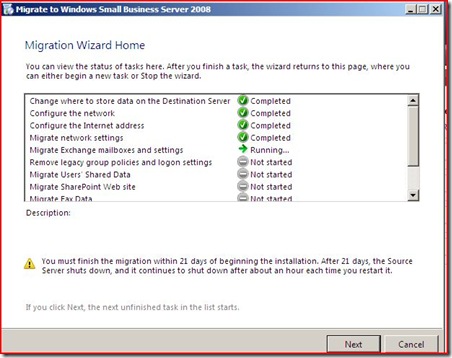
Nessun commento:
Posta un commento